X3 Store-Konfiguration (X3 DE)
Über die optische Gestaltung hinaus lässt sich Magento in seinem Konfigurationsmenü bis ins Detail anpassen. Einige Einstellungen haben Sie dort bereits vorgenommen. Unter Stores > Konfiguration können Sie Ihr Shop-System weiter individualisieren. Die relevantesten Modifikationsmöglichkeiten stellen wir Ihnen in einer Übersicht kurz vor.
Der Konfigurationsbereich besteht aus einem Menü auf der linken Seite und einer Vielzahl von Einstellmöglichkeiten rechts davon. Per Klick auf die einzelnen Bezeichnungen öffnen Sie die jeweiligen Optionen.
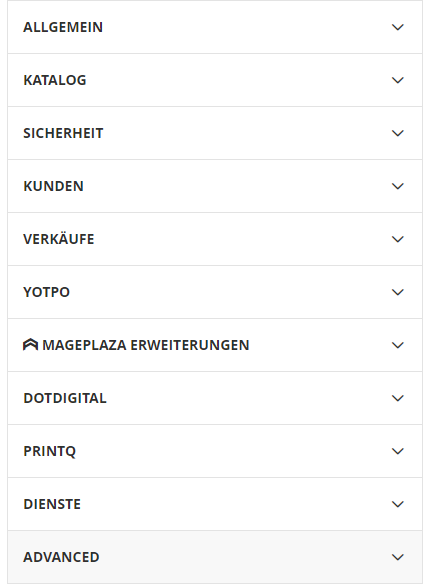
ALLGEMEINES
Hier konfigurieren Sie wichtige übergeordnete Eigenschaften Ihres Shops wie Länderoptionen oder Währung. Sie hinterlegen Kontaktdaten, bestimmen die Startseite sowie andere Inhaltsseiten.
KATALOG
Hier geht es vor allem um die Darstellung Ihrer Produkte: Die Anzahl der Produkte pro Seite, die Anordnung und die Preis-Platzierung. Hier laden Sie Produktbild-Platzhalter hoch, die so lange erscheinen, bis Sie diese durch ein echtes Bild ersetzen, und nehmen Einstellungen im Bereich der Suchmaschinenoptimierung vor.
KUNDEN
Hier konfigurieren Sie den Kundenzugang, legen beispielsweise unter Kunden Konfiguration fest, welcher Kundengruppe Sie Neukunden zuordnen möchten und welche persönlichen Daten Sie abfragen. Sie erlauben die Anlage von Wunschlisten und nehmen Grundeinstellungen Ihrer Rabattcodes unter Preisregeln vor. Sollten Sie Newsletter versenden, sind hier allgemeine Optionen verfügbar.
VERKÄUFE
Verkäufe
Sie können unter Verkäufe z. B. den Checkout, Mindestmengen und Geschenk Optionen verwalten. Bitte beachten Sie, dass Sie hier Rechnungen und Lieferscheine nicht gestalten können, weil printQ für solche eine Template-Datei im Dateisystem verwendet.
Verkaufsemails
Unter dem Menüpunkt Verkaufs-E-Mails ordnen Sie die Transaktions-E-Mails, die Sie unter Marketing angelegt haben, dem Verkaufsprozess zu, z. B. für Rechnung, Auftragsbestätigung, Nachrichten zu Gutscheinen usw. Das Anlegen von Transaktions-E-Mails erläutern wir im entsprechenden Kapitel (vgl. Seite 6.1 ff.).
Steuer
Unter Steuer legen Sie Steuerregeln für den gesamten Shop fest.
Zahlungsmethoden
Im Zahlungsmethoden-Untermenü konfigurieren Sie Bezahlmethoden. printQ und Magento unterstützen eine Vielzahl an Zahlungsmöglichkeiten und -dienstleistern – von PayPal, Payone, Easycash, DocData über Computop bis authorized.net decken wir die meisten bekannten Zahlarten ab. So sind sämtliche Kreditkarten, Lastschriftverfahren, Online-Überweisungen und automatisierte Vorkasse, Rechnungs- und Finanzierungszahlarten realisierbar. printQ und Magento werden standardmäßig mit Anbindungen an PayPal und Authorized.net ausgeliefert, selbstverständlich mit Unterstützung gängiger Zahlarten wie Vorkasse oder Zahlung auf Rechnung.
Sollten Ihnen Anbieter fehlen, kann man Support für diese in der Regel sehr einfach nachinstallieren. Bitte wenden Sie sich in diesem Fall direkt an unseren Support.
PRINTQ
Dies ist ein weiterer Bereich im Magento-System, in dem Sie die für printQ relevanten Einstellungen ändern können.
Konfiguration
Freigabe
Wählen Sie die Vorlage für die Genehmigungs-E-Mail, die an einen Prüfer gesendet wird, wenn unser Genehmigungs-Workflow aktiv ist. Siehe Freigabe Workflow (v6 DE) , um mehr über unseren Genehmigungs-Workflow zu erfahren.
Store Selection (veraltet)
Diese Konfiguration ist veraltet und wird in der nächsten Version entfernt werden.
Rechnungskonfiguration
Hier finden Sie die Möglichkeit, Ihr eigenes Logo für Ihre Rechnungsvorlage hochzuladen, das Rechnungs-PDF zu deaktivieren. Oder stellen Sie die Konfiguration so ein, dass die Magento-Standard-Rechnungsvorlage ohne printQ-Optionen verwendet wird.
Shipment Konfiguration
Hier können Sie die Konfiguration so einstellen, dass die Magento-Standardversandvorlage ohne printQ-Optionen verwendet wird.
Creditmemo-Konfiguration
Hier können Sie die Konfiguration so einstellen, dass die magento-Standardvorlage für Gutschriften ohne printQ-Optionen verwendet wird.
Sammelrechnungs-Konfiguration
Hier können Sie Einstellungen für die Sammelrechnung vornehmen, Details können hier X3 Sammelrechnungsfunktion (X3 DE) überprüft werden.
Prinect-Anbindung
Geben Sie hier, falls gewünscht, die Server-Adresse für die Anbindung von Prinect-Modulen ein.
Core Calculation / Kostenstellennummer / Produktionszeit / Distribute-E-Mail-Konfiguration
E-Mail-Konfiguration/SSL-Konfiguration. Sie entscheiden mit ja/nein, ob Sie eine dieser Funktionen nutzen möchten.
Rechnung/Versand
Aktivieren/Deaktivieren Sie die automatische Rechnungsstellung und legen Sie fest, für welche Zahlungsarten die Rechnung automatisch erstellt werden soll.
Aktivieren/deaktivieren Sie den automatischen Versand und definieren Sie eine Mindestmenge für den Versand an mehrere Adressen.
Distribute Art
Open Shop deaktiviert die automatische Rechnungserstellung und den Versand durch den printQ-Verteilungsprozess. Stattdessen leitet printQ den Auftrag erst dann an die Produktion weiter und sendet Ihnen ein Jobticket, wenn die Rechnung erstellt wurde, entweder manuell (z. B. nach Eingang der Vorauszahlung) oder automatisch durch eine Zahlungsanbindung (z. B. PayPal, Payone etc.). Auf diese Weise stellt printQ sicher, dass kein Auftrag in die Produktion geht, bevor er als bezahlt markiert wurde. Um eine Rechnung z. B. für Vorauszahlungsbestellungen nach Zahlungseingang zu generieren, klicken Sie in Vertrieb > Bestellungen auf Rechnung. Aktivieren Sie den E-Mail-Versand an den Kunden, indem Sie das Kontrollkästchen E-Mail-Kopie der Rechnungsinformationen aktivieren.
Closed Shop geht davon aus, dass es sich um einen B2B-Shop handelt, bei dem die Zahlung üblicherweise über Zahlung auf Rechnung innerhalb von Rahmenverträgen abgewickelt wird. Daher wird der printQ-Vertriebsprozess automatisch Rechnungen generieren, sobald die Aufträge an die Produktion weitergeleitet wurden und Sie ein Jobticket erhalten haben. Dies ist ein vollautomatischer Prozess, der keine manuellen Eingriffe erfordert.
Sie können auch festlegen, ob alle Aufträge oder nur Aufträge, die älter als X Wochen, Monate oder ein Jahr sind, gehandhabt werden sollen.
Weitere Details finden Sie unter https://bridgeinteractive.atlassian.net/wiki/pages/resumedraft.action?draftId=1758232767.
Impositioning
Im Standard ist das Ausschießen auf einfache Visitenkarten auf SRA3-Bögen beschränkt. Sollten Sie hier Anpassungen benötigen, hilft Ihnen unser Support-Team gerne weiter.
Production Methods Transfer
Geben Sie hier eine E-Mail-Adresse für Fehlermeldungen ein, falls die Datenübertragung per FTP/SFTP fehlschlagen sollte.
Connect files automatically
Möglichkeit, hochgeladene Dateien automatisch mit der gekauften Bestellung zu verbinden, ohne dass der Kunde sie über eine Schaltfläche im Frontend zuweisen muss.
Data Center configuration / Crossmedia Configuration / API Templates Configuration
Setup für die Verbindung mit dem Data Center, Crossmedia oder API Templates. Diese Einstellungen sollten nicht ohne vorherige Rücksprache mit CloudLab geändert werden, da Änderungen hier die Verbindung unterbrechen könnten.
WebProduct
Betriebsferien / Feiertage
Hier können Sie Tage einrichten, an denen keine Produktion stattfindet. Diese Tage werden dann auf die vordefinierte Produktionszeit aufgeschlagen.
Resize preview image
Erstellte Vorschaubilder werden auf die vordefinierte Größe gesetzt
Produktseitenkonfiguration
Möglichkeiten zur Anpassung von Funktionen auf der Produktseite, wie z.B. ein Eingabefeld zur Definition eines Projekttitels, Hinzufügen eines Verbindungsbuttons für die hochgeladenen Dateien, Ausblenden des "In den Warenkorb"-Buttons - so dass die Auswahl eines Betrags das Produkt in den Warenkorb legt und die Entscheidung, ob eine Zusammenfassung der Auswahlmöglichkeiten sichtbar sein soll oder nicht.
Supplier email
Wenn Sie hier verschiedene E-Mail-Adressen eingeben, achten Sie darauf, diese durch ein Semikolon zu trennen (siehe auch das Kapitel über den Distribution-Workflow, ab Seite 3.1).
Force Login
Mit dieser Funktion können Sie Ihre Besucher zwingen, sich anzumelden, bevor sie den Inhalt Ihres Webshops sehen. Zusätzlich können Sie die Registrierung oder die "Passwort vergessen?"-Funktion deaktivieren. Wenn es einige Seiten gibt, wie z. B. die Datenschutzerklärung oder die Startseite, die ohne Anmeldung verfügbar sein sollen, können diese unter "Allowed CMS-Page(s)" definiert werden.
DIENSTE
Die Punkte Magento Web API und OAuth sind Magento Standardfunktionen und berühren die Funktionalitäten von printQ an keiner Stelle. Die Einstellungen hier können Sie so belassen, wie Sie sie nach Installation des Systems vorfinden.
